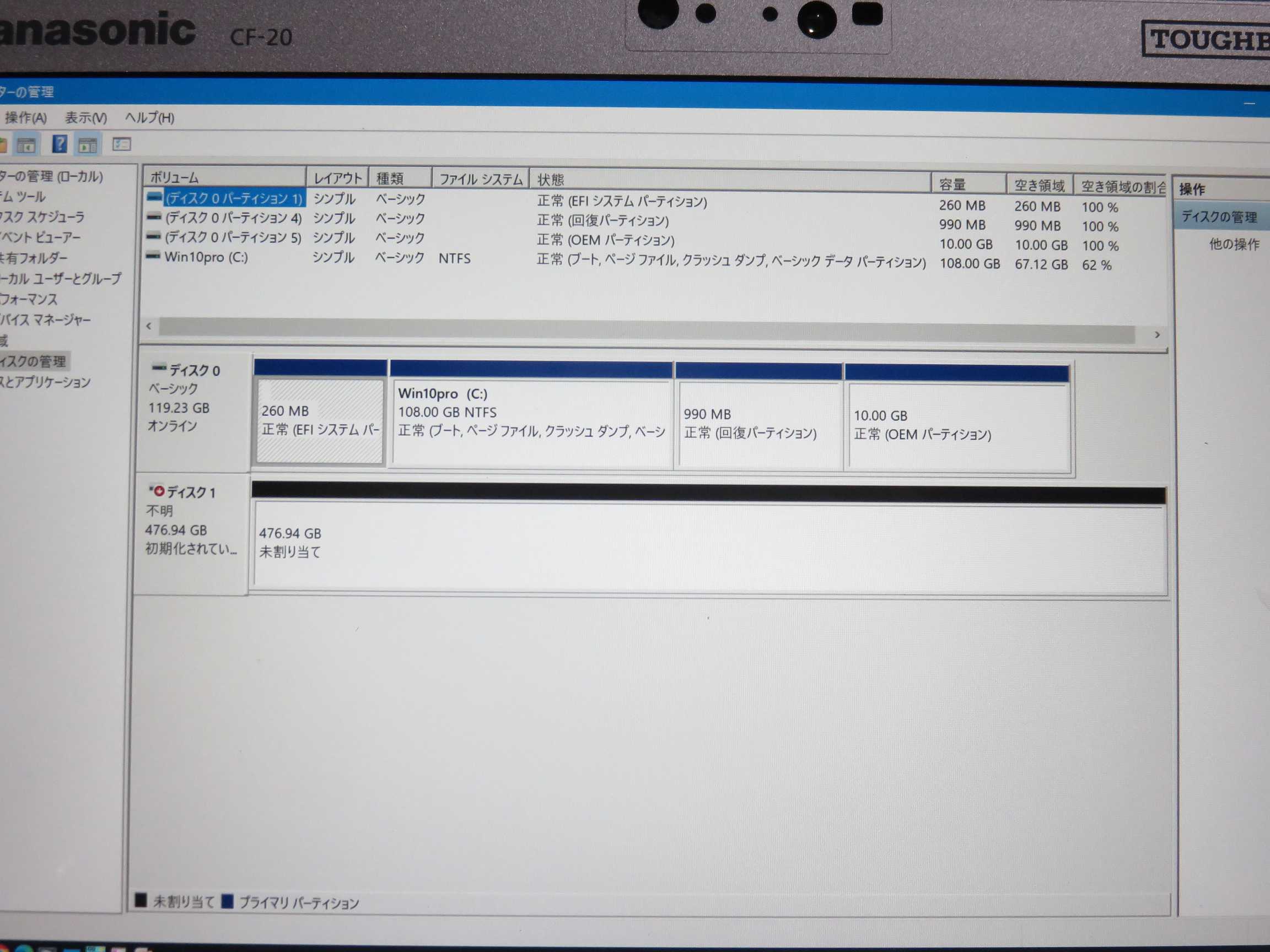★「高周波な生活(の一部)」トップページへ戻る★ ★TOUGHBOOK CF-20 のページ へ戻る★
このページは・・・since 2024/10/27 update 2024/10/30
「・・・高周波な生活(の一部) 」
・Panasonicのタフブックといえば(以下略)【CF-20E0385VJ】 TOUGHBOOK CF-20 SSD換装 「後日、この512GB-SSDに対してメーカー純正リカバリを掛ける実験を行う予定」 SSDの容量チェックをしてなさそう だったので(笑)現在DLできるのは「Windows10 Pro November 2021 Update」版(21H2) で、
こちら (CF-20Eの場合は 21H2)
こちら
今回入手した【CF-20E0385VJ】
Win10 21H2 については、<導入済みドライバ-を確認してみる> <TOUGHBOOK CF-20 512GB-SSDにリカバリかけるテスト> 【終了】メニュー 以下の【デバイスを指定して起動】 で、(デバイスを指定して起動の下にはリカバリ用USBだけが表示されるの?)
(パナのDLサービスが何時までも有ると思うな!って訳でw) リカバリの方では装着されているDiskサイズを見てない って事で。
そしてCF-20固有のドライバー類をインストール した後、
22H2になったらネットワークに接続し、
結論.
CF-20を入手して普通のPCとして使う予定があり、「事前or同時にM.2 SSDを準備して交換」 してしまう。
<2>そして「交換後にリカバリ&ドライバをインストール」 したほうが このページの先頭へ戻る↑
<導入済みドライバ-を確認してみる>
update 2024/10/30 【CF-20E0385VJ】
なお確認方法はPanasonic公式から今回入手した
【 CF-20E0385VJ(CF-20E5193VJも該当) 】 らしい https://askpc.panasonic.co.jp/s/download/install/cf-20e.html#model2
<Panasonic公式サイト内からドライバー類を引っ張ってくる> 「Win10 21H2」が出荷時でインストール されている機器用で、
【CF-20E、20F、20G、20Hシリーズ Windows 10 Pro (64bit) 導入済みドライバー】
(工場出荷状態で Windows 10 バージョン 21H2 が導入されている パソコンでご使用ください)
https://askpc.panasonic.co.jp/dl/install/win10_21h2/20e/ ファイル名の頭に「インストール順序の番号」を追加 して保存。インストール手順書の順位に従い 、DLしたファイルを実行。【インストール順番の番号】を付加して判りやすく した。 地味な作業の繰り返し
順位5:必須
順位21:必須
順位25:推奨
順位43:必須 換装したSSD512GB
<作業後の感想>
★TOUGHBOOK CF-20 のページ へ戻る★ ★「高周波な生活(の一部)」トップページへ戻る★
管理用:このページのURLは、 https://caiman0223jp.ifdef.jp/panasonic/cf20ssd-recov.html